苹果手机截屏是一项非常常用的操作,通过简单的按键组合即可快速完成,在苹果手机上,我们可以使用快捷键来截取屏幕上的内容,无需任何第三方应用。只需同时按下手机的电源键和音量加键,即可完成截屏操作。这一便捷的功能让我们可以随时记录下手机屏幕上的重要信息,方便我们进行日常工作和生活中的记录和分享。
苹果手机截屏快捷键怎么用
方法如下:
1.打开手机设置功能
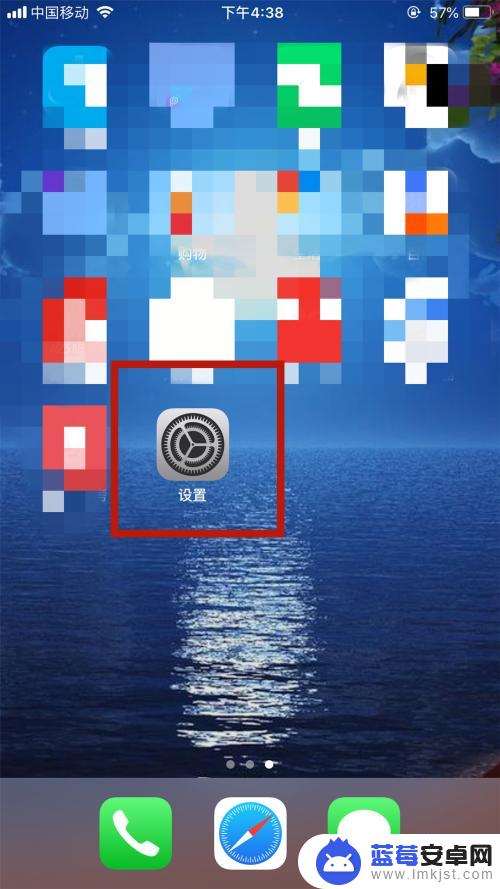
2.点击设置下的“通用”
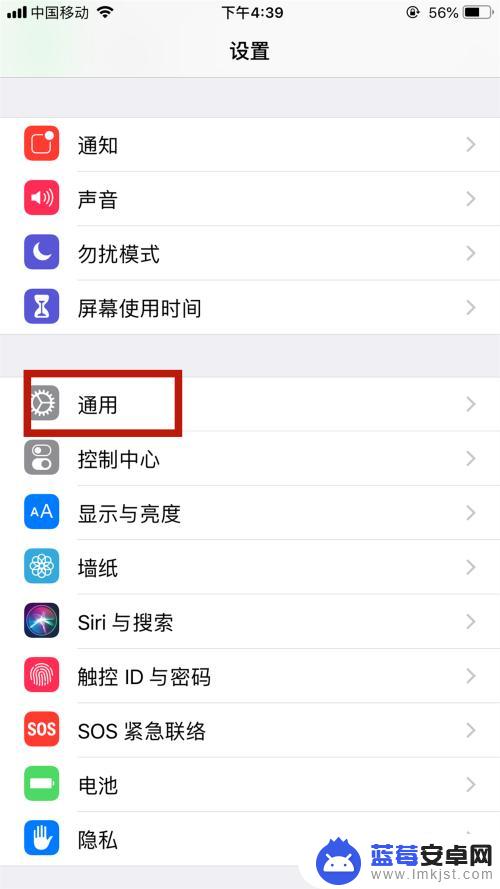
3.点击通用下的“辅助功能”
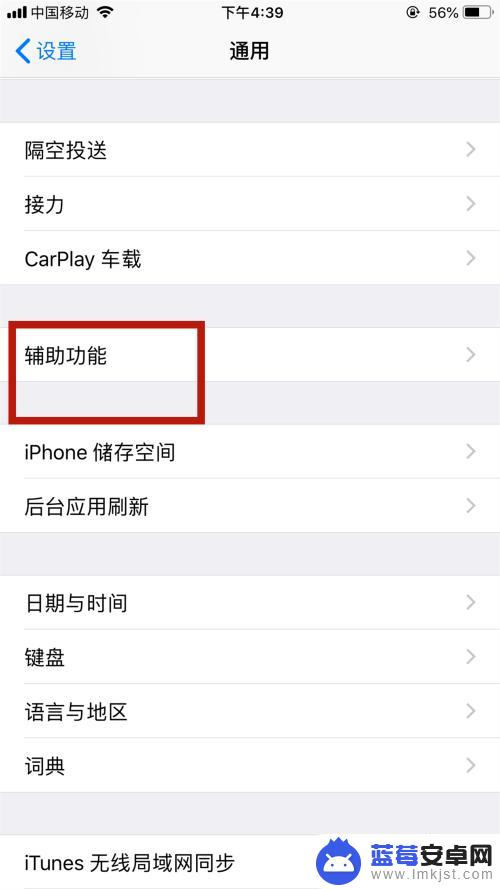
4.点击辅助功能下的“辅助触控”
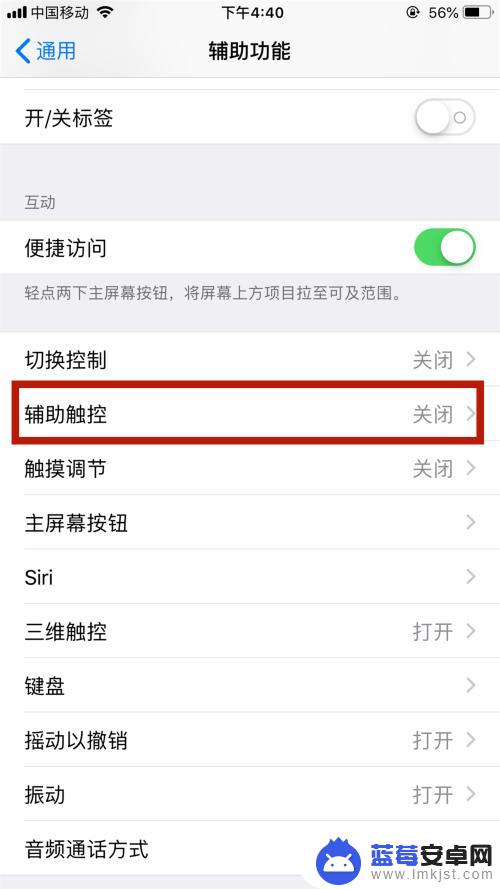
5.将辅助触控的按钮打开,打开辅助触控后。手机桌面上就出现一个小圆点
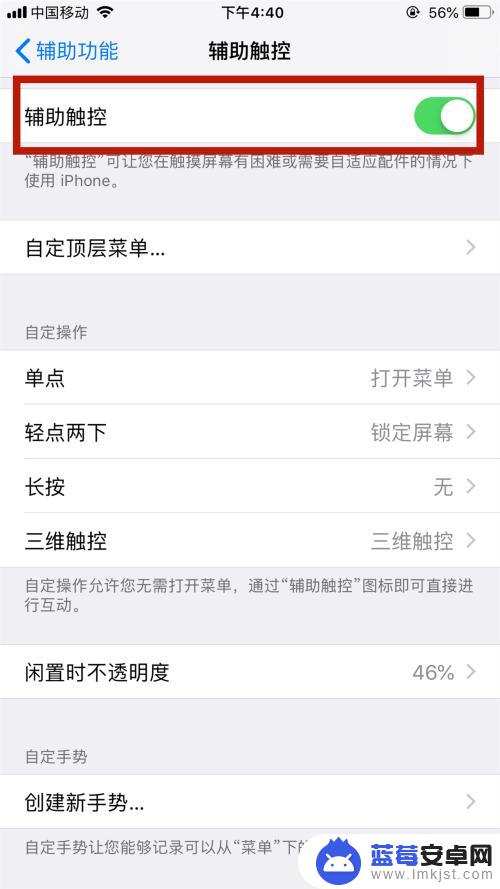
6.点击下方的“轻点两下”
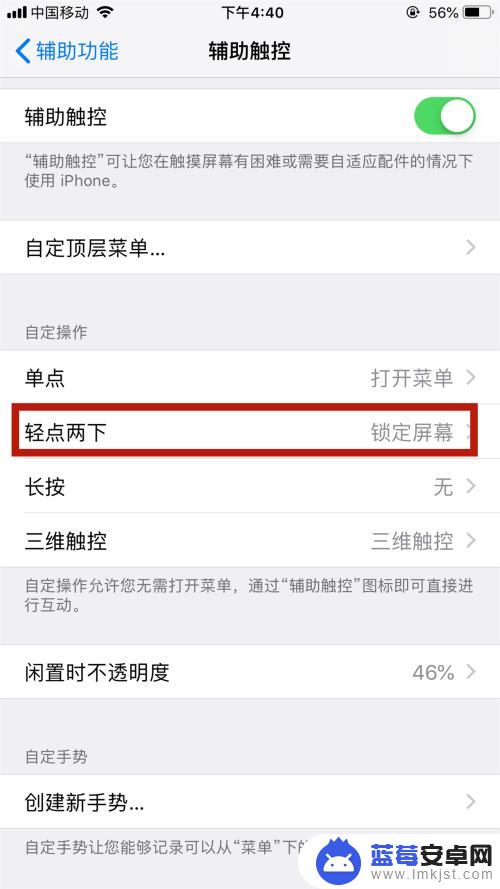
7.将其设置为“屏幕快照”,这样轻点两下桌面的小圆圈后。就可以直接屏幕快照了
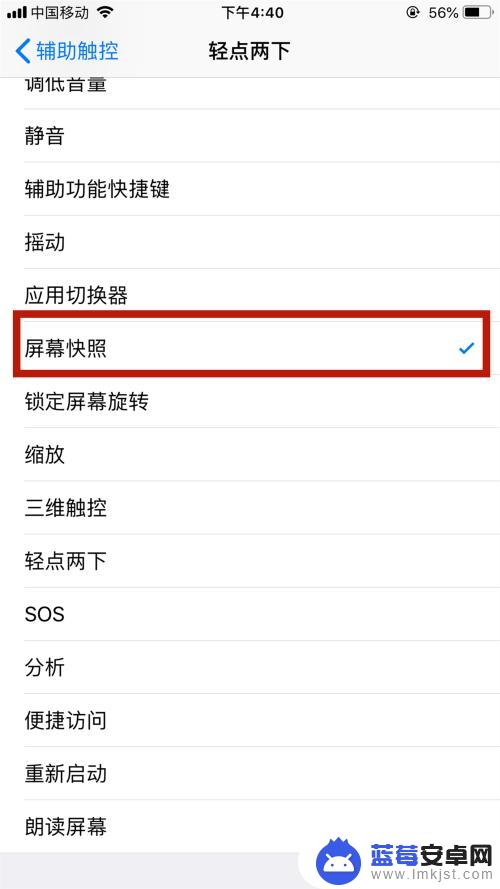
8.还有一种截屏的方法就是同时按住home键和关机键,这样也可以截屏
以上就是苹果手机屏幕截屏快捷的全部内容,如果你遇到这个问题,可以尝试以上方法来解决,希望对大家有所帮助。












